戴爾inspiron靈越15r搭載了Intel Core i7-2630QM處理器以及NVIDIA GeForce GT 525M獨立顯卡,配合4GB DDR3 1333MHz內存和500GB 7200轉的硬盤讓其更快速更高效,它足以滿足用戶的日常使用需求,外加上15.6英寸的顯示屏幕證明了其是一款強大且全面的消費類娛樂終端。有用戶想要用U盤給這款筆記本重裝系統,那么該如何設置U盤為第一啟動項呢?下面韓博士小編就為大家帶來戴爾靈越15r筆記本如何bios設置u盤啟動的詳細教程,一起來看看吧!

戴爾靈越15r設置U盤啟動的具體步驟:
1、按下開機按鈕,當電腦出現開機畫面按F2進入bios設置界面;?
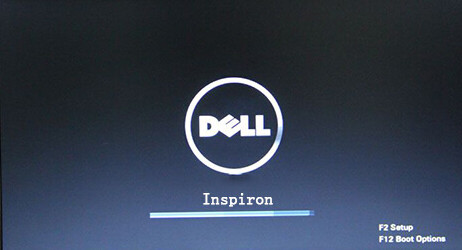
2、進入bios設置窗口中,移動光標切換到“boot”項下,然后移動光標到“1st Boot Priority”回車確認;
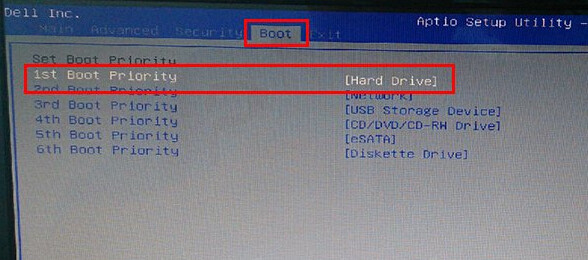
3、在之后的回車確定后,彈出的1st boot priority選項窗口中,移動光標選擇“usb storage device”項然后回車確認;
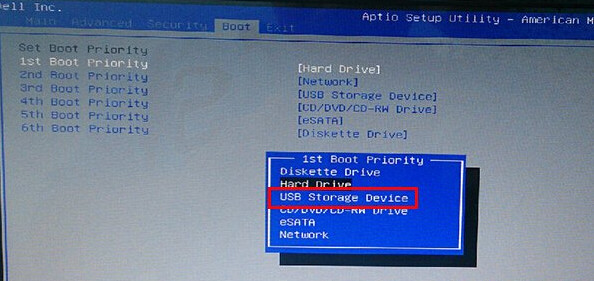
4、完成設置之后,用戶們可以直接按F10保存退出即可。
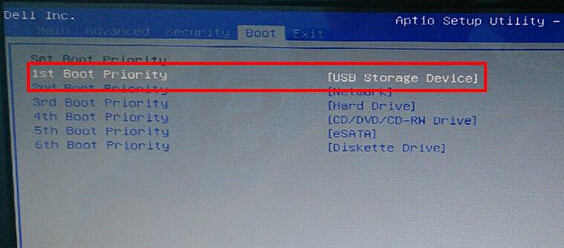
以上就是小編為大家帶來的戴爾靈越15r筆記本如何bios設置u盤啟動的詳細教程了。如果也想要為自己的戴爾筆記本U盤重裝系統,那么不妨參考小編教程中的步驟進行操作,就能順利實現U盤啟動啦!希望小編的分享能給大家帶來一些幫助哦~

